在长时间使用电脑的过程中,屏幕发出的蓝光容易造成眼睛疲劳、干涩甚至影响睡眠质量。为此,Windows 系统贴心地内置了“夜间模式(Night Light)”,也被大家称为“护眼模式”。它可以通过减少屏幕蓝光,使显示更柔和,从而减轻视觉疲劳。
那么,电脑的护眼模式在哪里设置?本文将手把手教你如何在 Windows 10 系统中开启和自定义护眼模式,让你的眼睛更轻松地面对长时间办公或学习。
一、什么是 Windows 的护眼模式?Windows 的“护眼模式”正式名称为夜间模式,其主要功能是:
减少屏幕中的蓝光成分
增加暖色调(偏黄)
在夜间或低光环境下使用更舒适
📌 它不是改变亮度,而是通过调节色温来达到护眼效果。
二、如何开启 Windows 的护眼模式?点击【开始菜单】 > 【设置】(齿轮图标)。选择【系统】 > 【显示】。向下滚动,找到【夜间模式设置】部分。点击【打开夜间模式】按钮,即可立即启用护眼模式。
📌 提示:你也可以在这里点击【夜间模式设置】来自定义色温和定时开关。
三、如何自定义护眼模式设置?开启后,你可以根据自己的使用习惯进一步进行个性化设置:
在【夜间模式设置】页面中,拖动【色温滑块】:左边:更接近原色(适合白天),右边:更暖(适合夜晚)。
随着人们对健康用眼意识的提升,越来越多用户开始关注电脑的“护眼模式”。Windows 内置的夜间模式功能 是一个简单实用的工具,能够有效减少蓝光刺激,缓解眼睛疲劳。
如果你还在为长时间看屏幕导致眼睛不适而烦恼,不妨从今天开始就开启护眼模式吧!同时结合良好的用眼习惯,才能真正实现“健康办公、科学护眼”。